Antes de mais nada, através deste post tutorial você poderia fazer o download gratuitamente e também aprenderá como utilizar essa Planilha de Investimento Simples no Excel. Esta planilha já está totalmente pronta para baixar e começar a usar. Portanto, com esta planilha você será capaz de fazer um investimento através de um valor inicial e valores incluídos a cada mês. Sendo assim, você vai poder fazer uma boa economia e saber quanto rendeu seu dinheiro.
Modelo de Planilha de Investimento Simples no Excel para Download Gratuito
Essa planilha é bem simples, pois através de uma taxa que você poderá alterar manualmente, essa taxa irá refletir a cada mês em seu investimento, tendo assim um total geral de todos os valores investidos a cada mês.
Após esse tutorial, veja esse link: Planilhas Grátis
Baixe a planilha para acompanhar o tutorial logo abaixo:
Como Usar a Planilha de Investimento Simples no Excel – Passo a Passo:
Primeiramente, veja na imagem abaixo, que temos a primeira tela de nossa planilha de investimentos.
Veja que existe um menu suspenso com dois botões, esses botões nos permite navegar entre duas abas do Excel.
Agora, veremos as seguintes colunas:
Investimentos
Na tela de investimentos é onde você vai cadastrar todos os valores necessários, para saber o quanto rendeu seu dinheiro entre todos os meses.
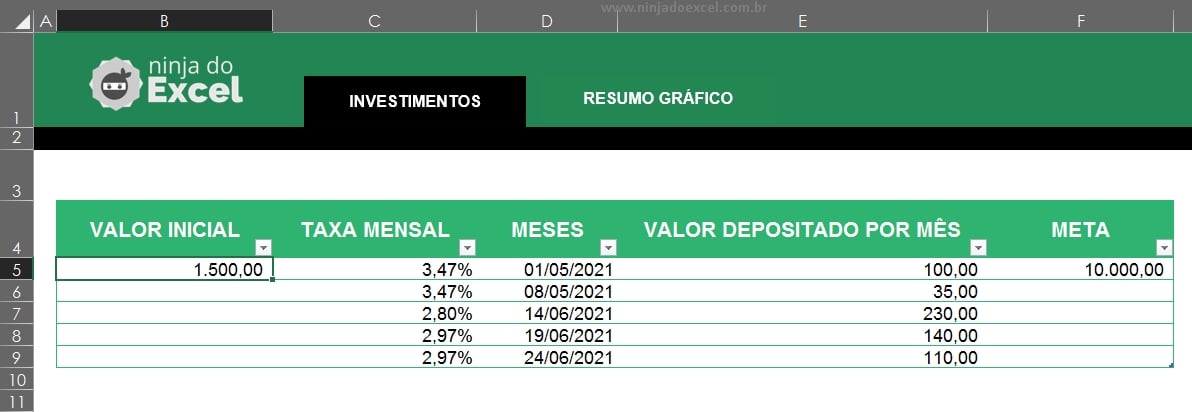
- Valor Inicial: Insira nessa coluna, o valor inicial que você vai começar seu investimento.
- Taxa Mensal: Insira a taxa mensal de acordo com seu banco virtual. Essa taxa pode variar de acordo com a porcentagem que seu banco inclui a cada mês. Então pode ser que naquele mês a taxa seja igual a do mês anterior ou diferente, isso também pode ser por dia. (Importante verificar a taxa a cada investimento feito mensalmente ou ao dia.
- Meses: Registre a data do investimento feito.
- Valor Depositado por Mês: Insira o valor depositado referente a data. (Lembrando que esse valor pode ser depositado por mês ou por dia, então fica a sua escolha).
- Meta: Coloque um meta a ser atingida, esse valor será seu objetivo no decorrer do seu investimento.
Resumo Gráfico
Clicando no botão de resumos gráfico, veremos essa tela, aqui podemos ver os totais gerais do investimento feito e verificar se atingimos a meta ou não.
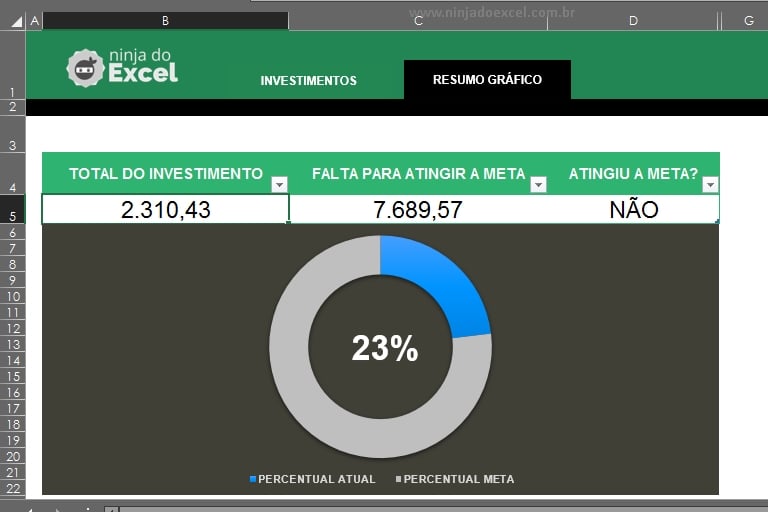
Entendendo as Colunas e Gráfico
- Total do Investimento: Nessa coluna, você vai poder verificar o total de quanto rendeu seu dinheiro investido, durante todos os dias e meses que foram registrados na tela de investimentos.
- Falta Para Atingir a Meta: Aqui, mostra o valor de quanto falta para atingir a sua meta.
- Atingiu a Meta?: E nessa coluna, você vai identificar se você atingiu a meta ou não.
- Gráfico de Percentual: Esse gráfico mostra o quanto falta em percentual para você atingir sua meta e o quanto você já atingiu até o momento. Se ele ficar 100% ou maior que isso, ele ficará totalmente na cor azul, 100%, 120%, 132% etc..
- Cor Azul do Gráfico: Mostra o quanto de percentual de meta você já atingiu.
- Cor Cinza do Gráfico: Mostra o quanto de percentual de meta falta, para completar a sua meta final.
Conclusão sobre o Modelo de Planilha de Investimento Simples no Excel
Para finalizarmos, você viu que é bem simples de se usar essa tabela. Pois com ela você pode incluir as diversas taxa cobradas por mês, ou por dia e incluir as datas dos seus investimentos e valore recorrentes. Ou seja, tendo um resumo bem explicativo de quanto lhe rendeu seu dinheiro depositado.
Se você gostou desta planilha de Excel, clique na imagem abaixo para conhecer todas os nossos modelos de planilhas gratuitas, personalize como preferir e de acordo com suas necessidades. Confira:
Curso de Excel Completo: Do Básico ao Avançado.
Quer aprender Excel do Básico ao Avançado passando por Dashboards? Clique na imagem abaixo e saiba mais sobre este Curso de Excel Completo.
Por fim, deixe seu comentário sobre o que achou, se usar este recurso e você também pode enviar a sua sugestão para os próximos posts.
Até breve!





![LOCALIZAR-PALAVRAS-USANDO-O-VBA Como Localizar Palavras Usando o VBA [Planilha Pronta]](https://ninjadoexcel.com.br/wp-content/uploads/2023/07/LOCALIZAR-PALAVRAS-USANDO-O-VBA-304x170.jpg)
![Retornar-o-Nome-do-Arquivo-no-Excel-365 Retornar o Nome do Arquivo no Excel 365 [Planilha Pronta]](https://ninjadoexcel.com.br/wp-content/uploads/2023/01/Retornar-o-Nome-do-Arquivo-no-Excel-365-1-304x170.jpg)




![Identificar-o-Texto-Mais-Curto-em-Uma-Coluna-do-Excel-365 Identificar o Texto Mais Curto em Uma Coluna do Excel [Planilha Pronta]](https://ninjadoexcel.com.br/wp-content/uploads/2023/01/Identificar-o-Texto-Mais-Curto-em-Uma-Coluna-do-Excel-365-304x170.jpg)




